小白教程之硬盘安装Win10专业版的技巧
最新的win10系统已经发布近一年的时间,大多数的用户都是通过在线升级的方式安装win10系统,但是如果网络不稳定的话,不仅安装速度慢,而且非常容易安装失败,所以很多用户会直接下载win10系统,打算本地硬盘安装,但是对于很多的电脑初学者小白来说都没有接触过,那么如何通过硬盘直接安装win10系统来?怎么装?接下来就跟小编一起来学习下小白用户都会的硬盘安装win10系统的方法。
一、准备工作
1、当前系统可以正常运行
2、备份C盘和桌面上的文件
3、系统镜像:win10 64位专业版下载
二、安装步骤:
这里我们以重装win10 64位系统为例来讲解操作,毕竟使用比较多的还是64位的,因此我们下载好win10 x64的压缩包,想装32位的,那就下载win10 x86的压缩包,步骤都是相通的。
下载保存的时候,不要保存在C盘跟桌面,避免一部分朋友不懂导致出现错误,下载完成后,我们解压出win10 x64的压缩包。
解压出来后,能够看到一个“SGI.exe”的硬盘安装工具,一个win10 x64.gho镜像文件。
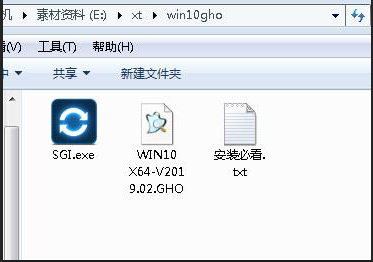
这里直接双击SGI.exe,跟着就对下下面的这几点是不是正确的:
1)选择的是还原系统;
2)映像文件路径是刚才下载的win10 x64.gho镜像文件(PS:放win10 gho镜像文件的文件夹不能用中文命名,否则会报错,要是报错的话,那就关闭掉SGI.exe,然后将用中文命名的文件夹或文件修改成英文即可,然后再重新打开SGI.exe,继续下一步)
3)勾选上C盘;
4)勾选执行完成后重启。
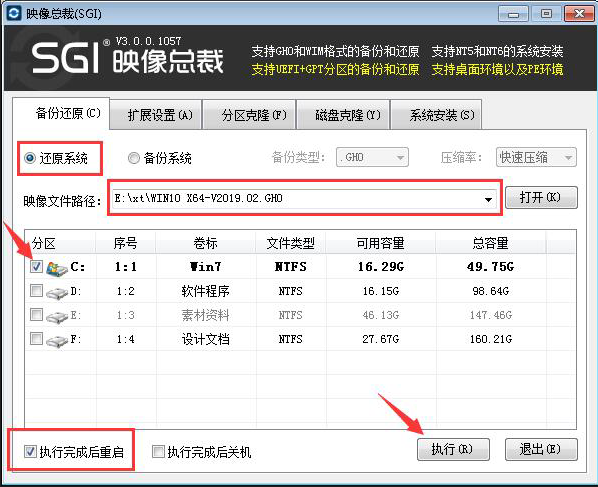
上面几点都没有什么问题了的话,那就点击执行,点击后会弹出一个提示,大体的意思就是问你是不是确定要将win10 x64.gho镜像文件还原到C盘,我们直接点确定。
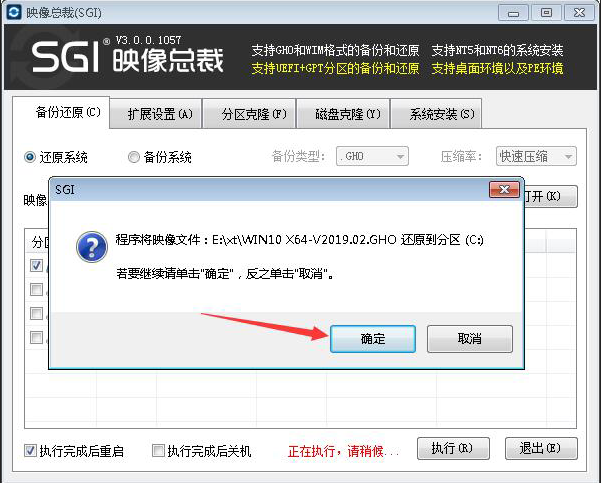
点击之后,我们的电脑会自动重启,接着就会进入到开机选择的界面,电脑会默认选择SysCeo Recovery项启动,不需要去操作,等倒计时为0后,会自动进入。
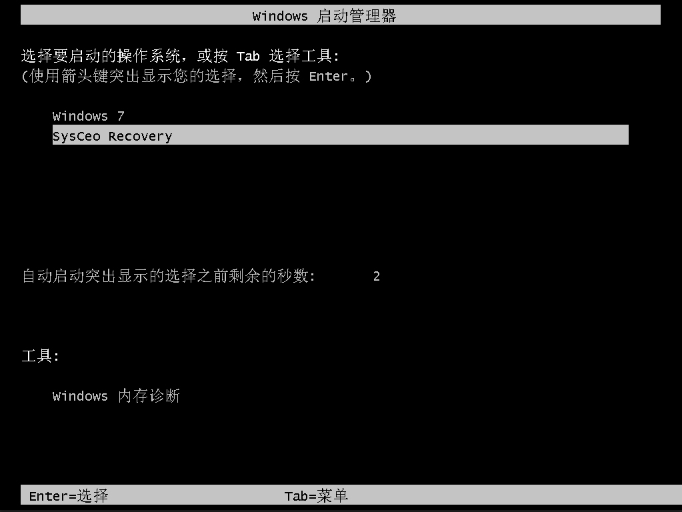
自动进入之后,就会进到重装win10的界面,这一步是复制系统镜像文件粘帖到C盘的,不需要去手动操作,等着就可以了。
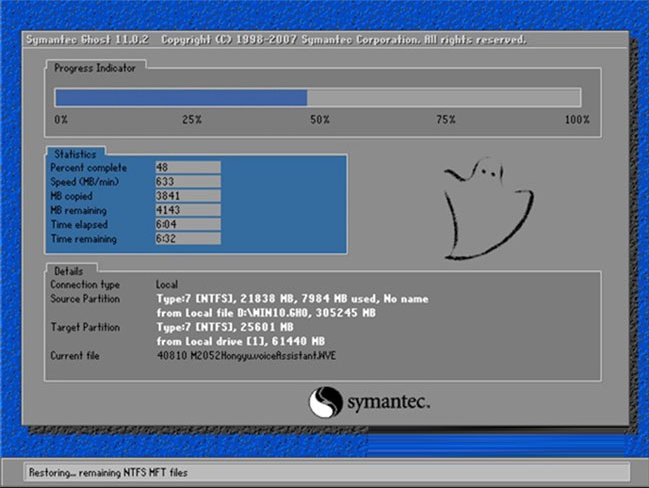
到100%后,电脑会进入到安装系统驱动的界面,也不需要操作。
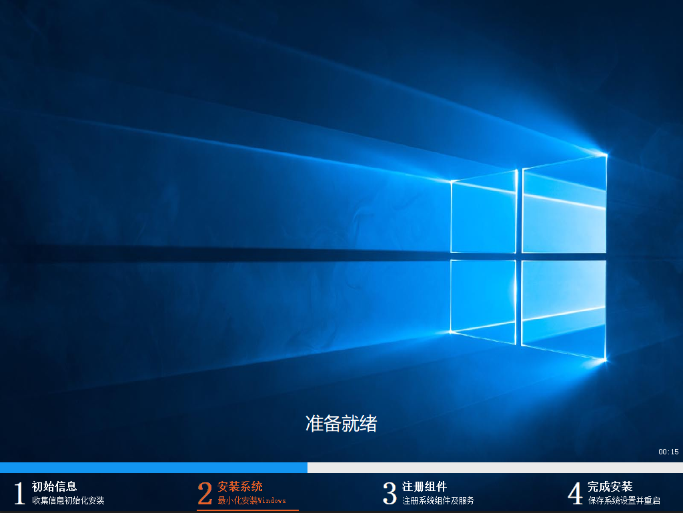
安装完成后,基本会自动重启,然后进入win10系统介绍界面等,最后就会进入到win10桌面了。
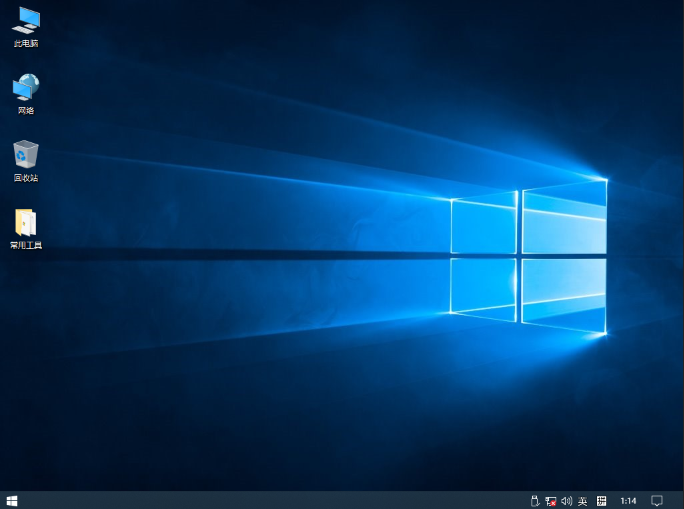
通过硬盘安装win10镜像的方法就是这样了,没有U盘的用户,就可以学习这个方法,直接在本地硬盘升级安装win10系统,还没安装的用户就来试试吧!
不会使用win10激活工具或密钥的小伙伴们,你也可以下载我们已经永久激活的最新win10专业版系统!










 苏公网安备32032202000432
苏公网安备32032202000432